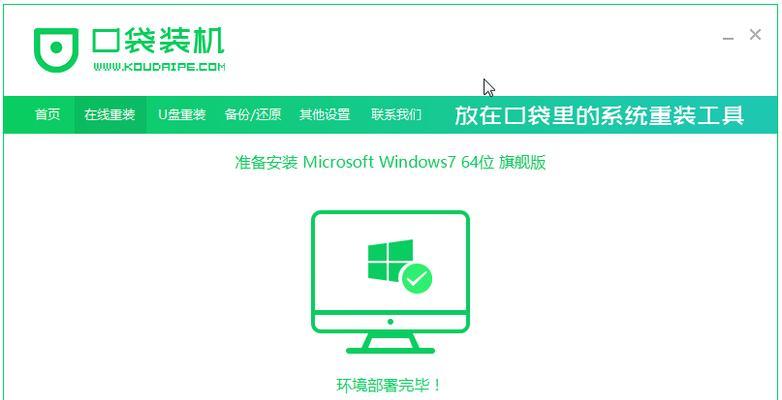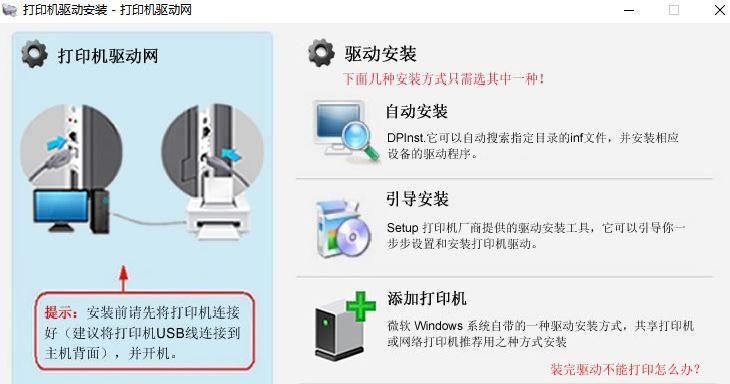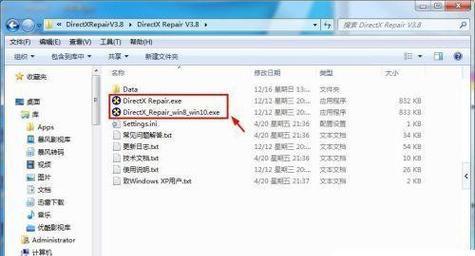随着时间的推移,许多台式机用户依然喜欢使用Win7系统。但是,对于一些新手来说,Win7系统的安装可能会有一些困惑。本文将提供一份详细的教程,帮助您轻松在台式机上安装Win7系统。

一、准备工作:备份重要数据
在安装任何操作系统之前,备份重要数据是至关重要的。这样可以避免数据丢失的风险。
二、获取Win7系统安装镜像文件
您可以从官方网站或其他可信赖的渠道下载Win7系统的安装镜像文件。确保下载的版本与您的授权密钥相匹配。
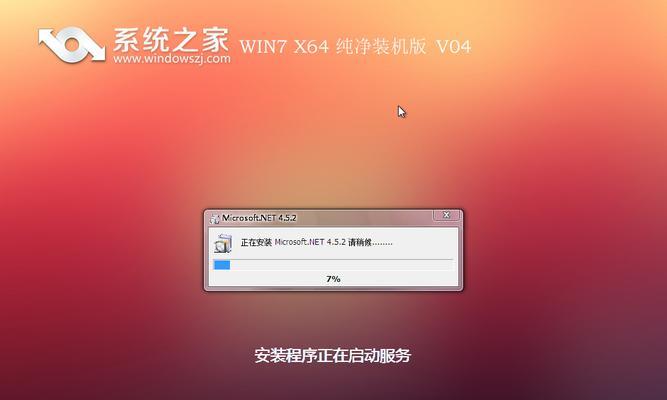
三、创建Win7系统安装盘
使用光盘或USB驱动器,将下载的Win7系统安装镜像文件制作成可启动的安装盘。
四、进入BIOS设置
在启动台式机时按下相应的按键(一般是F2、Del或F12)进入BIOS设置界面。将启动顺序调整为从光盘或USB驱动器启动。
五、启动电脑
将安装盘插入光驱或连接USB驱动器后,重新启动电脑。系统将从安装盘启动。

六、选择安装语言和时间
在系统加载安装文件后,您将被要求选择安装语言、时间和货币格式。根据个人偏好进行选择,并点击"下一步"。
七、点击"安装"
在安装页面上,单击"安装"按钮开始安装Win7系统。
八、同意许可协议
阅读Microsoft软件许可条款,并接受其中的条款和条件。只有在同意后才能继续安装。
九、选择安装类型
在此页面上,您可以选择执行新安装或升级现有操作系统。如果您已经运行一个旧版的Windows系统,建议选择升级以保留个人文件和设置。
十、选择安装位置
如果您选择执行新安装,将需要选择安装Win7系统的磁盘分区。确保选择正确的磁盘并点击"下一步"。
十一、等待安装过程
系统会自动进行文件的复制和设置的配置,请耐心等待。
十二、输入用户名和计算机名称
输入您的用户名和计算机名称,并设置密码以保护您的计算机。
十三、更新设置
系统会询问您是否要检查更新。根据您的需求选择是否更新系统。
十四、选择网络类型
根据您的网络环境选择相应的网络类型,以确保您的电脑能够连接到互联网。
十五、完成安装
安装过程完成后,系统会自动重启。您可以通过选择启动选项来进入新安装的Win7系统。
通过本文提供的详细教程,您可以轻松地在台式机上安装Win7系统。请确保在安装之前备份重要数据,并根据教程逐步操作。祝您成功安装并愉快使用Win7系统!